संदेशों को टाइप करने का हर किसी का पसंदीदा तरीका होता है। कुछ उपयोगकर्ता एक समय में एक कुंजी टाइप करना पसंद करते हैं, जबकि अन्य स्लाइडिंग तकनीक पसंद करते हैं। जब टाइपिंग की बात आती है तो Gboard के साथ, आप एक अन्य विधि का उपयोग कर सकते हैं: हस्तलेखन।
हस्तलेखन कीबोर्ड का उपयोग करने के लिए, आपको पहले से मौजूद कीबोर्ड में एक नया कीबोर्ड जोड़ना होगा। यदि आप कभी भी हस्तलेखन कीबोर्ड से थक जाते हैं, तो आप आसानी से उस कीबोर्ड को वापस बदल सकते हैं जिसका आप पहले उपयोग कर रहे थे।
Gboard का लिखावट कीबोर्ड कैसे जोड़ें
Gboard हस्तलेखन कीबोर्ड जोड़ने के लिए, तीन क्षैतिज रेखाओं पर टैप करें और फिर पर टैप करें समायोजन विकल्प। एक बार जब आप सेटिंग में हों, तो टैप करें बोली, उसके बाद अंग्रेजी QWERTY विकल्प।
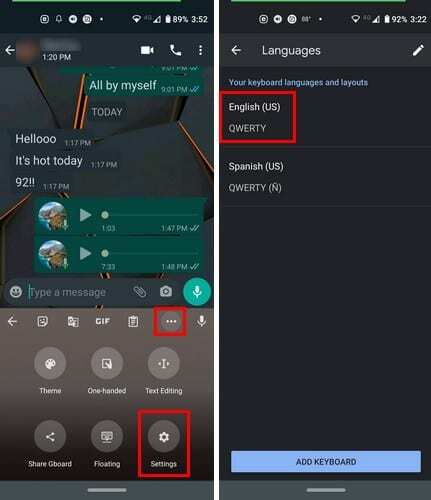
हस्तलेखन कीबोर्ड जोड़ने के लिए, उस पर टैप करें, ताकि यह नीले रंग में हाइलाइट हो जाए। ऐप के सेटिंग भाग को बंद करें और उस ऐप पर जाएं जहां आप हस्तलेखन कीबोर्ड को आज़माना चाहते हैं। विश्व आइकन पर लंबे समय तक दबाएं और अंग्रेजी कीबोर्ड पर टैप करें, लेकिन सुनिश्चित करें कि नीचे लिखावट लिखा हो।
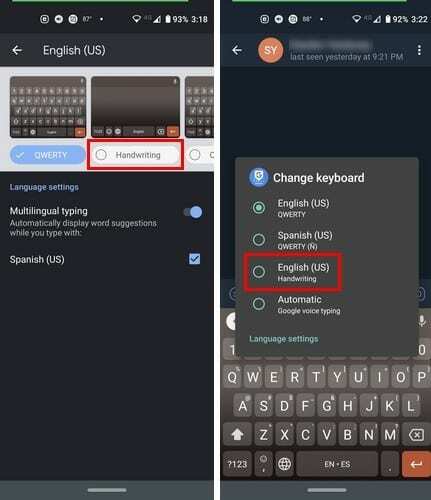
हस्तलेखन कीबोर्ड का उपयोग करने में एक कमी यह है कि यदि आप किसी ऐसे शब्द को हस्तलिखित करते हैं जिसके अंत में I है, तो यह आपको पर्याप्त समय नहीं देता है और गलत शब्द टाइप करता है। तो, अगर आप उस मुद्दे में भाग लेते हैं तो आश्चर्यचकित न हों।
आप जो लिखते हैं उसे मिटाने की कोई आवश्यकता नहीं है, जैसे ही आप डिस्प्ले से अपनी उंगली उठाते हैं, आपने जो टाइप किया है वह साइड में चला जाता है।
निष्कर्ष
यदि आप हस्तलिपि द्वारा संदेश भेजने से चूक रहे हैं, तो यह कीबोर्ड एक रक्षक है। अच्छी बात है कि Google ने इस तरह के कीबोर्ड को एकीकृत किया है, टाइप करते समय आपके पास जितने अधिक विकल्प होंगे, उतना ही बेहतर होगा।